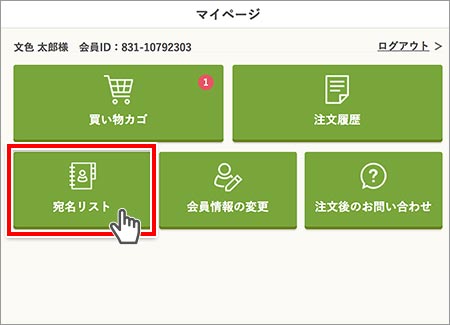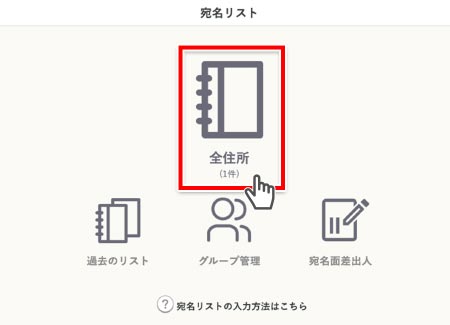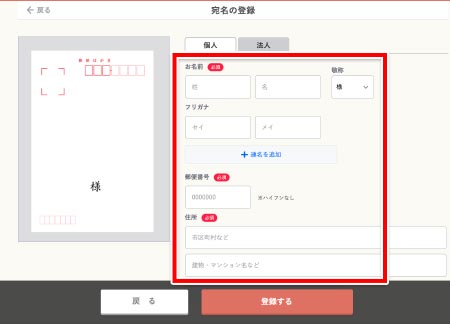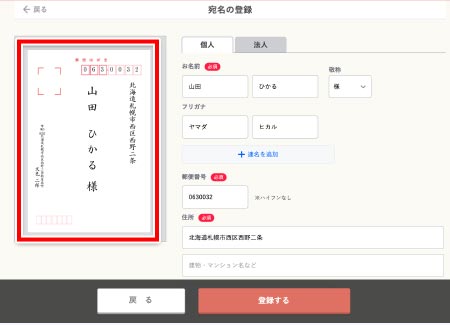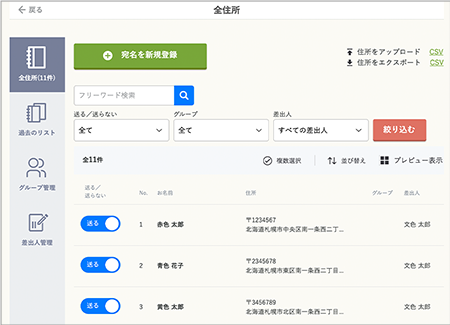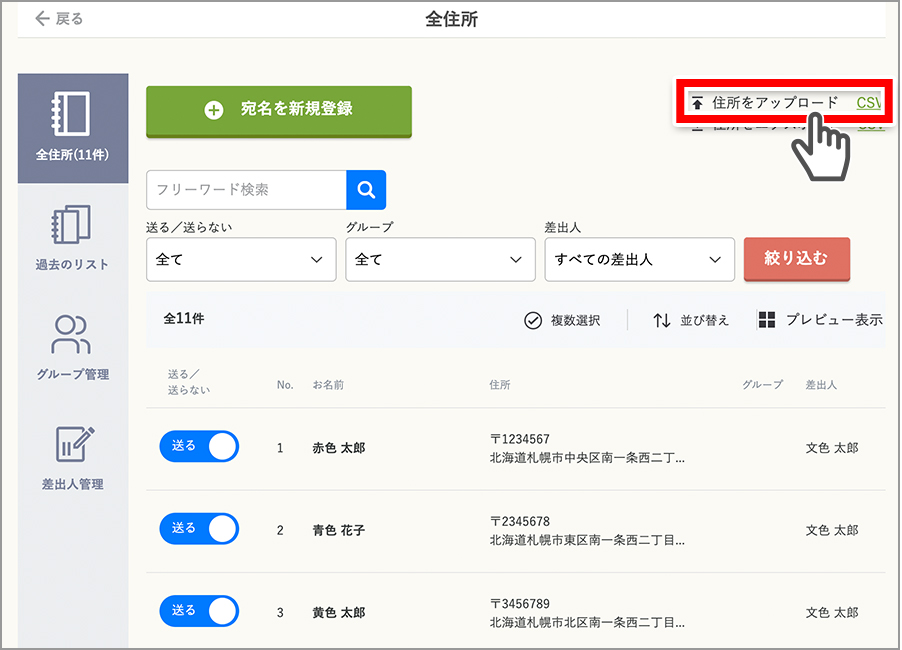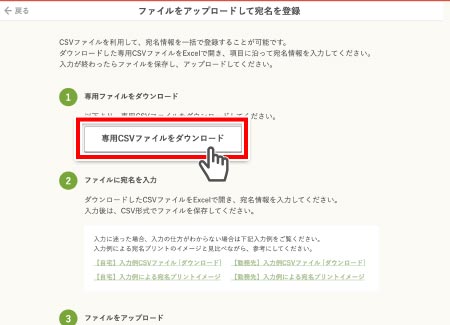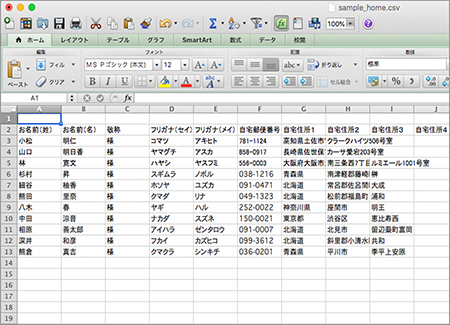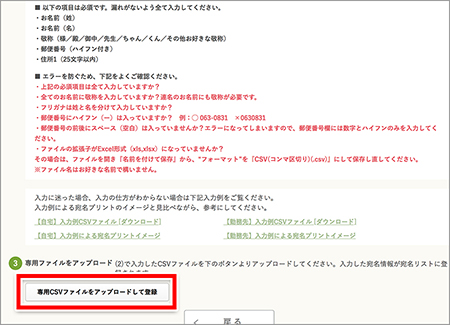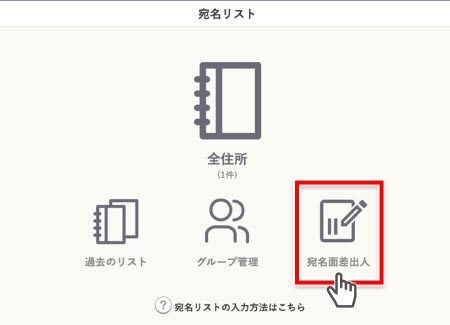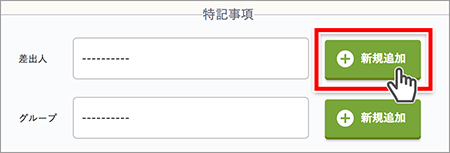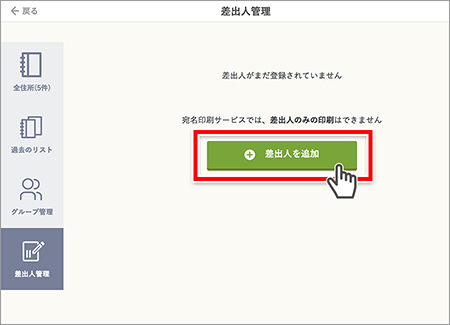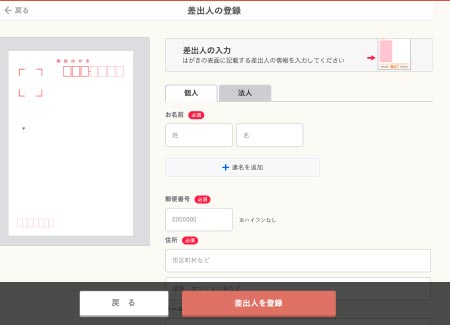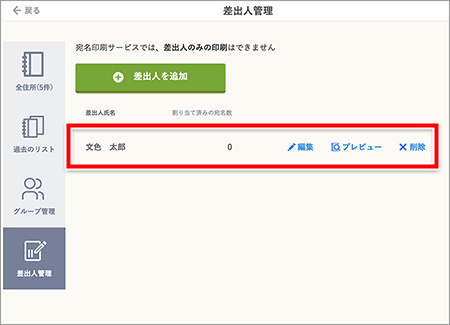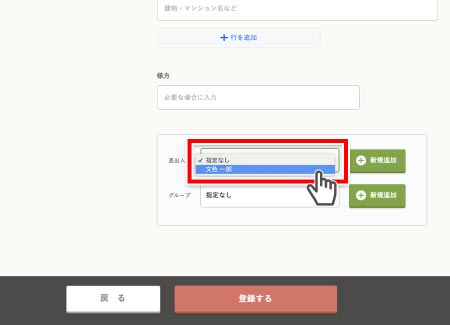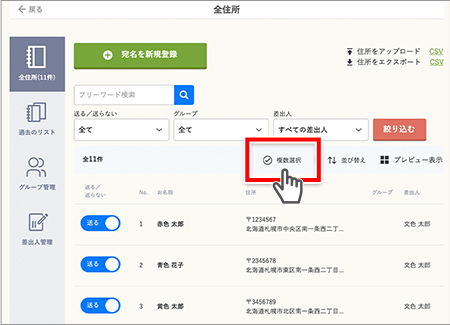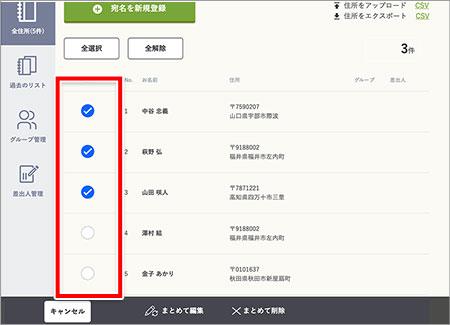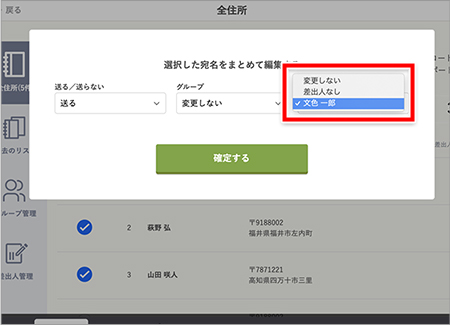宛名リストの入力方法
- 宛名印刷を行うには、事前に宛名リストへの宛名登録が必要です。
- 弊社がお客様に代わって宛名入力する『宛名入力代行サービス(有料)』はこちら
宛名リストは、注文する前に予め準備してください。
- 宛名の登録方法
- 宛名面の差出人の登録方法
宛名の登録 ― フォームに入力して登録
マイページの「宛名リスト」ボタンを押してください。
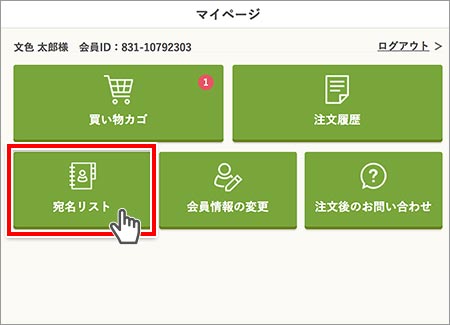
宛名リスト登録画面が表示されます。『全住所』を押すと登録画面に移ります。
ご自分で入力する方法と、csvなどのファイルをアップロードして宛名を一括登録する方法があります。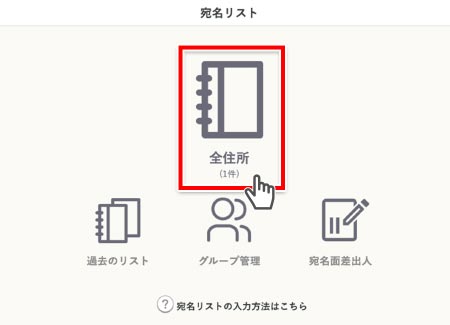
宛名データの入力の仕方
お名前・ご住所などの宛名情報をご入力ください。送り先は、個人・法人でフォームを切り替えられます。連名は、個人で最大5人まで、法人で最大2名まで入力可能です
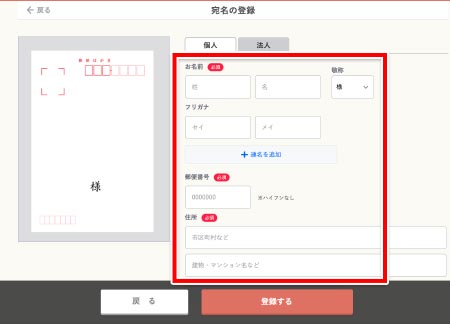
印刷プレビューをご確認ください。
お間違えがなければ、「登録する」ボタンを押して確定してください。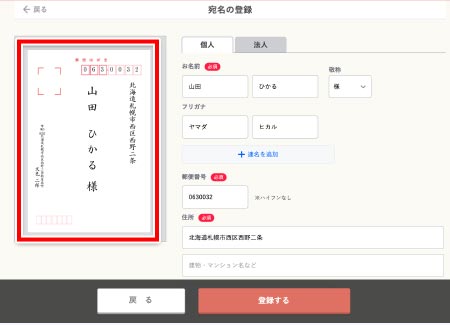
登録した宛名リストが表示されます。これで登録は完了です。
修正する場合は、『編集』ボタンで内容を修正できます。
注文時に「宛名印刷サービスを利用する」を選択すると、ご登録した宛名が表示されますので、印刷したい宛名を選んでください。
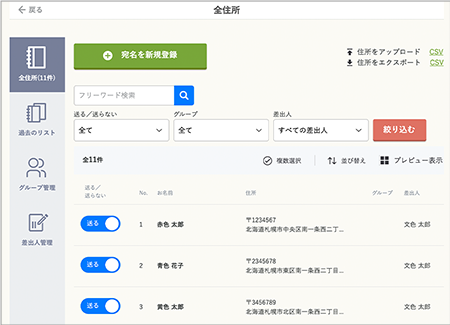
宛名の登録 ― CSVファイルをアップロードして一括登録
宛名リストの「全住所」画面右上にある『住所をアップロード CSV』を押してください。
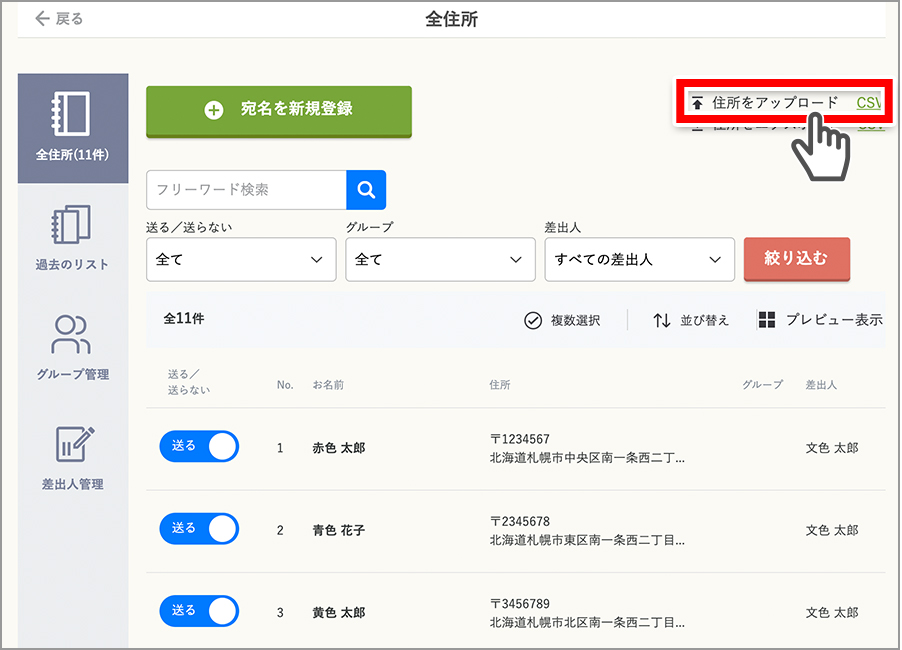
『専用CSVファイルをダウンロード』を押して、宛名を入力するためのファイルを、お手持ちのパソコンに保存してください。ダウンロード後、そのファイルをExcelなどの表計算ソフトにて開いてください。
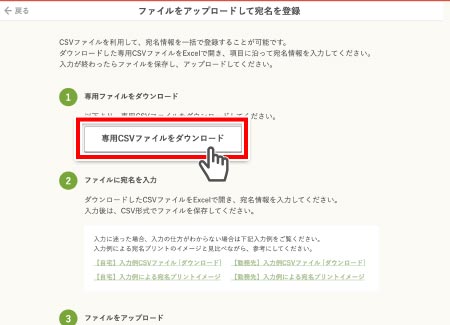
列名を変更せずにお持ちの宛名の情報を入力してください。入力が完了したら、Excel形式ではなくCSV形式で保存してください。
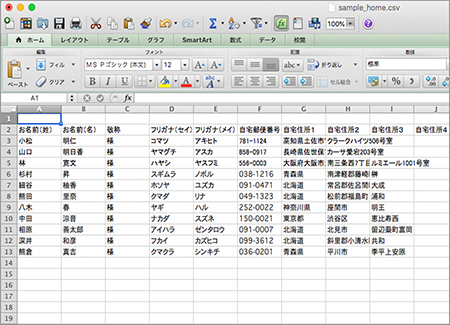
ファイルをドラッグ&ドロップまたは『ファイルを選択』ボタンを押して、作成したCSVファイルを選択します。
「CSVファイルをアップロード」ボタンを押すと、入力した情報がすべて宛名リストに登録されます。エラーで登録できない場合は、登録画面に赤字で表示されている項目をよくご確認のうえ、指示に従って修正をお願いします。
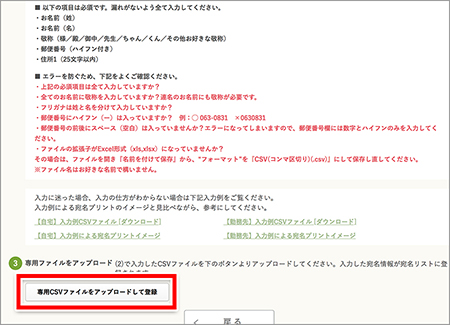
差出人情報の入力・印刷方法
宛名リスト登録画面で、「宛名面差出人」を押してください。
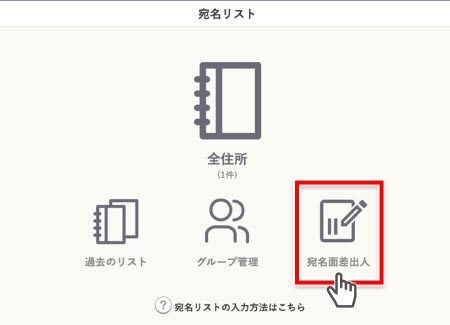
はじめは差出人が登録されていませんので、「差出人を登録」ボタンを押して入力画面へお進みください。
- ここ以外に、宛名登録画面の差出人の項目からも新規追加できます。
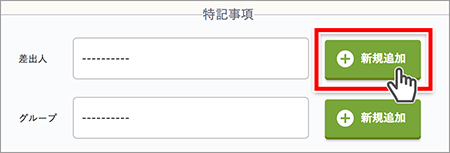
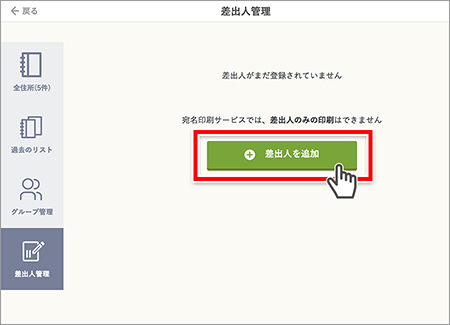
差出人として表示したい名前や住所を入力してください。個人、法人でフォームを切り替えることができます。
入力が完了したら、一番下の赤い「差出人を登録」ボタンを押してください。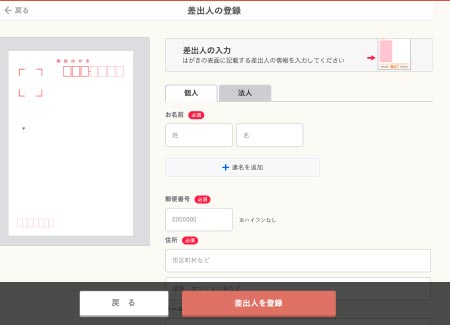
追加が完了すると、差出人管理に戻ります。登録した差出人情報に間違いがないかご確認ください。
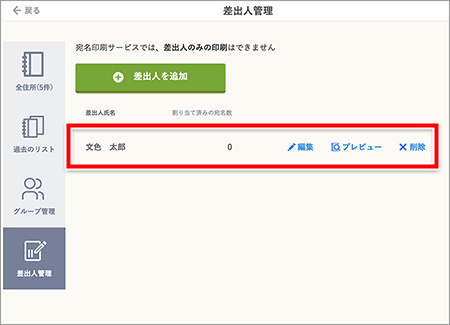
各宛名に該当する差出人を設定します。
宛名の登録画面「差出人」で、この宛名に対する差出人を選んでください。これで注文時に差出人が同時に印刷されます。- ここで差出人を選ばず「指定なし」のままですと、その宛名には差出人が印刷されません。ご注意ください。
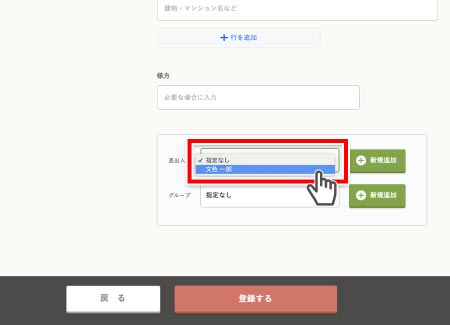
宛名の差出人をまとめて割り振る方法
「全住所」のページにある「複数選択」を押してください。
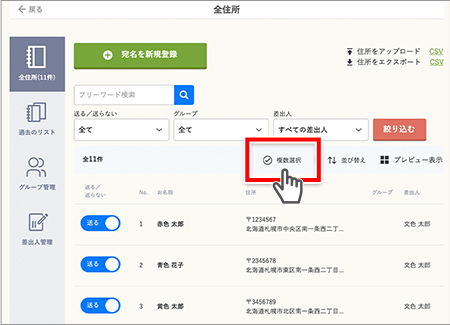
複数の宛名を選択できる画面に切り替わります。該当する宛名を選んでください。選択された宛名には青いチェックマークがつきます。
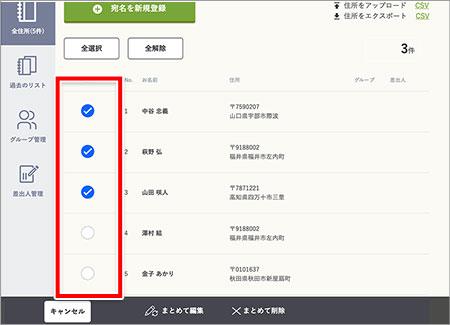
選んだ宛名の「送る/送らない」や、グループ、差出人をまとめて設定することができます。
設定が完了しましたら「確定する」を押してください。一覧画面で変更が反映されています。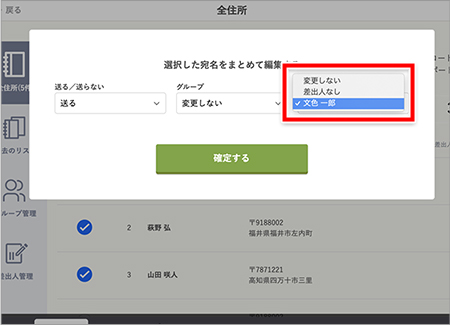
宛名印刷サービスご利用時の注文の流れについては
こちらをご覧ください。
宛名データ作成・印字のご注意
- ご登録いただいたデータをそのまま印刷しますので、念入りにご確認ください。
- 宛名入力代行サービス完了後は、必ずお客様ご自身で確認、修正をお願いします。
- 下記の文字は変換して印刷されます。
アラビア数字:漢数字に変換
半角の英数文字やカタカナ:全角に変換 - お客様のパソコン等で作成された外字、機種依存文字は印刷できません。
- 投函代行サービスをお申し込みの場合、宛名に文字化け等がないか必ず宛名プレビューをご確認の上ご利用ください。